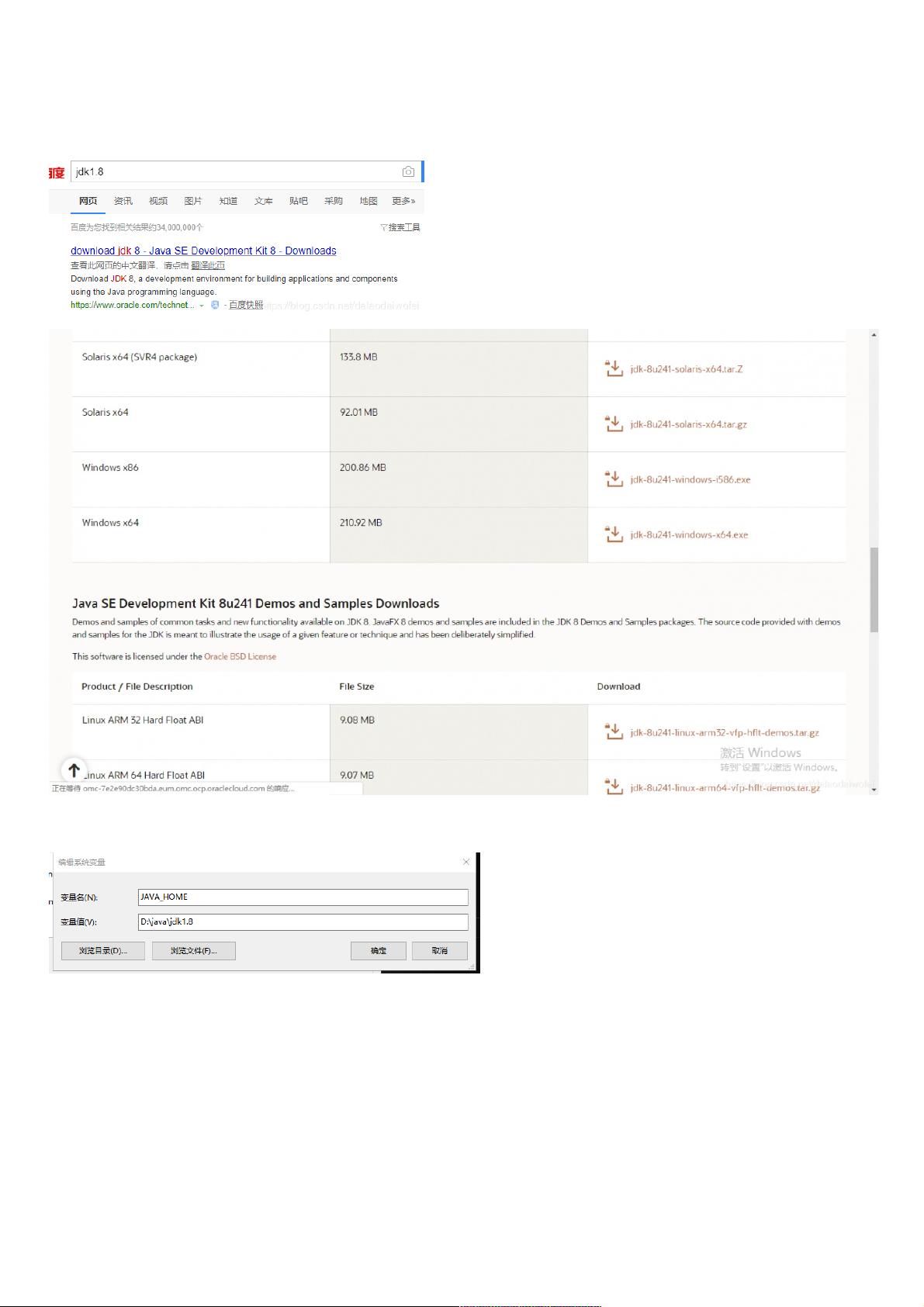Java环境配置与IDEA项目搭建:从安装JDK到连接Mysql
35 浏览量
更新于2024-08-29
收藏 1.07MB PDF 举报
"本地安装Java开发环境,包括Java SDK、IDEA、Tomcat和Mysql,以及使用IDEA创建Java EE项目并通过JDBC连接Mysql数据库读取数据的步骤"
在计算机编程领域,尤其是Java开发中,搭建本地开发环境是初学者的必经之路。本资源详细介绍了这一过程,主要包括以下几个步骤:
一、Java环境配置
1. 下载安装Java Development Kit (JDK) 1.8
首先,通过搜索引擎找到Oracle官网提供的JDK下载页面,根据自己的操作系统(32位或64位)选择合适的安装包。下载完成后,按照提示进行安装。
2. 配置环境变量
在系统环境变量中添加两个新的变量:JAVA_HOME指向JDK的安装路径,而Path中添加%JAVA_HOME%\bin,确保系统能识别Java命令。
3. 测试安装
通过命令行输入`java -version`,如果显示正确的Java版本信息,表明安装和配置成功。
二、安装IntelliJ IDEA
1. 访问IntelliJ IDEA官网下载
IDEA提供三个版本:Ultimate(功能齐全,需付费)、Community(功能较少,免费)和Education(面向教育,功能更有限)。根据需求选择合适的版本,下载并安装。
2. IDEA安装通常只需按默认设置点击下一步即可完成。
三、安装Apache Tomcat
1. 下载Tomcat 9.0.31
由于某些版本与IDEA可能存在兼容问题,建议选择较旧版本。下载完成后解压缩。
2. 配置环境变量
添加一个新的系统变量CATALINA_HOME,值为Tomcat的解压路径。
3. 启动Tomcat
在命令行中,转到Tomcat的bin目录,运行`service.bat install`安装服务,然后运行`startup.bat`启动Tomcat。通过浏览器访问`http://localhost:8080`,如果出现Tomcat欢迎页面,表示安装成功。
四、安装MySQL
1. 下载MySQL 8.0.17
访问MySQL官网获取最新版本,这里选择8.0.17。下载并安装。
2. 配置环境变量
添加新的系统变量MYSQL_HOME,值为MySQL的安装路径。
3. 初始化数据库
在命令行输入`mysqld --initialize-insecure --user=mysql`,创建一个没有密码的root用户。
4. 安装MySQL服务
使用`mysqld-install`命令安装MySQL服务。
5. 验证安装
在命令行输入`mysql -u root`,如果能进入MySQL命令行客户端,表示安装成功。
五、创建IDEA Java EE项目
1. 在IDEA中新建项目
选择Java EE项目模板,指定JDK为1.8,服务器选择已安装的Tomcat。
2. 设置项目名和存放位置,完成创建。
3. 使用JDBC连接Mysql
在项目中,可以通过添加JDBC驱动依赖,编写Java代码连接到MySQL数据库,执行SQL语句读取数据。
以上就是本地搭建Java开发环境的详细过程,涵盖了从Java环境配置到IDEA项目创建,再到数据库连接的整个流程,为Java EE开发打下了坚实的基础。对于初学者来说,这是一个很好的实践教程,有助于理解开发环境的构建和项目的初始化工作。
点击了解资源详情
点击了解资源详情
点击了解资源详情
2021-07-12 上传
2023-06-19 上传
2011-08-31 上传
153 浏览量
2013-06-09 上传
2021-02-17 上传
发亮日渐稀疏
- 粉丝: 154
- 资源: 914
最新资源
- 集成测试工作流程指南.pdf
- 《Core Java-VOLUME I-FUNDAMENTALS EIGHTH EDITION》
- Ospf协议讲解及配置
- java的JNI跨平台技术
- 关于SQL注入的资料-2
- 卫星测高--GPS测高的原理
- 如何使用C语言来编写 MSP430的高质量代码
- linux下建立自动编译环境.pdf
- 8259a单片机程序
- CImg库参考手册.pdf
- 网络工程师考试2008年下半年下午试题解析
- 使用+Visual+Studio+[1].NET+创建+BREW_+应用程序.pdf
- JAVA面试题解惑系列
- Struts In Action PDF 完整中文版
- 武汉大学选修课Matlab作业
- PICC编程简介PIC单片机C语言编程入门